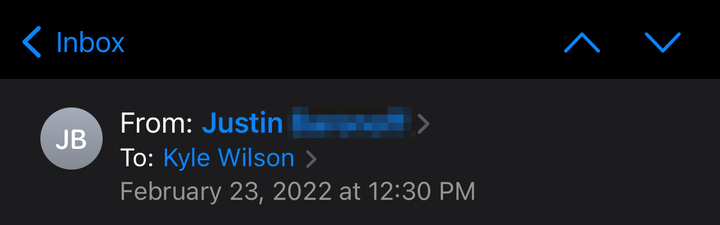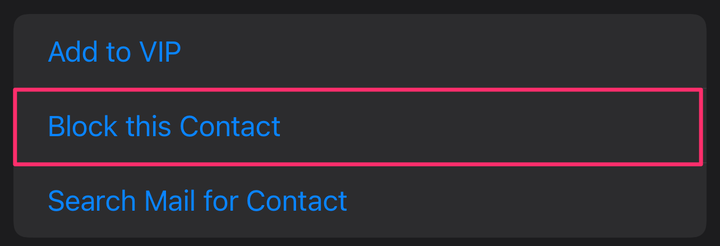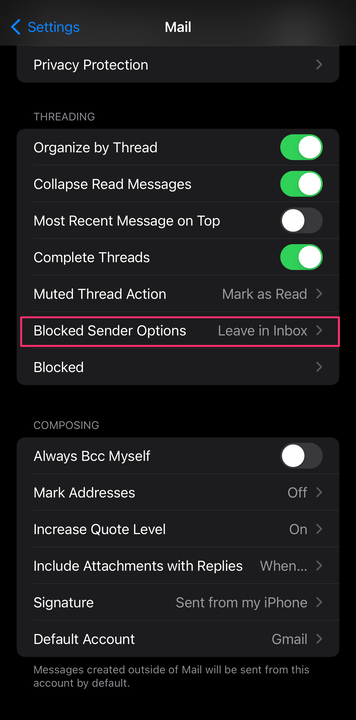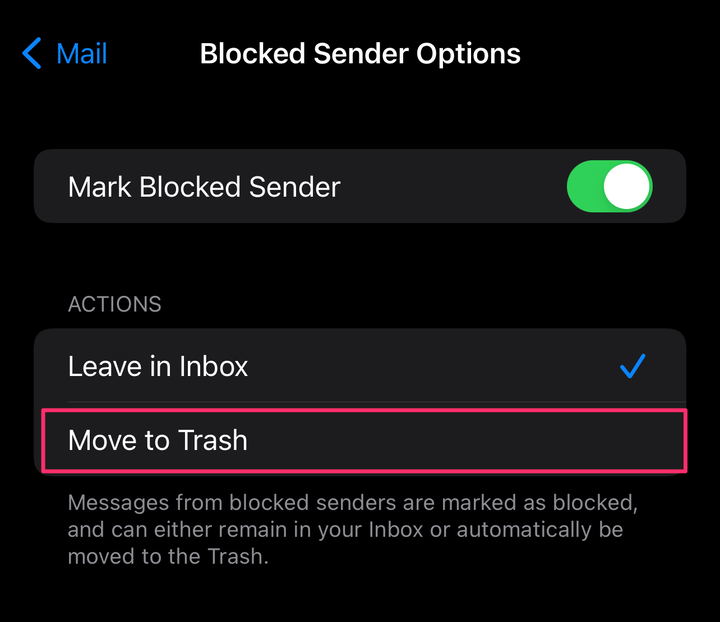Як заблокувати електронні листи на вашому iPhone
- Щоб заблокувати електронні листи на iPhone, торкніться імені відправника в програмі «Пошта» та виберіть «Заблокувати цей контакт».
- Щоб автоматично надсилати заблоковані листи до кошика, змініть параметри заблокованого відправника.
- Параметри заблокованого відправника знаходяться в програмі «Налаштування iPhone» під заголовком «Пошта».
Електронна пошта стала невід'ємною частиною повсякденного життя майже кожного. Але іноді є відправники, яких потрібно заблокувати через небажаний спам або переслідування.
У той час як раніше для блокування цих відправників були потрібні сторонні програми на вашому iPhone, тепер ви можете зробити це безпосередньо з програми Apple Mail на пристроях iOS. Ось як.
Як заблокувати електронні листи в програмі Mail на iPhone
1 Відкрийте програму Пошта та знайдіть лист від відправника, якого хочете заблокувати.
2 Торкніться зображення відправника, а потім його імені в полі Від.
Торкніться імені людини.
Кайл Вілсон/Інсайдер
3 Торкніться Заблокувати цей контакт і торкніться його знову у вікні підтвердження, що з’явиться.
Двічі натисніть Заблокувати цей контакт.
Кайл Вілсон/Інсайдер
Якщо заблокувати їх контакт, сповіщення не з’являтимуться, коли вони надсилатимуть вам новий електронний лист, але листи все одно надходитимуть. Щоб запобігти цьому та автоматично перемістити їх у кошик, виконайте такі дії:
1 Відкрийте програму Налаштування вашого iPhone .
2 Прокрутіть вниз, доки не побачите опцію програми Mail, і торкніться її.
3 Торкніться параметрів заблокованого відправника.
Перемістити до кошика розташовано в параметрах заблокованого відправника.
Кайл Вілсон/Інсайдер
4 Виберіть Перемістити в кошик.
У розділі «Дії» торкніться «Перемістити в кошик».